
Spisu treści:
- Krok 1: Części i wyposażenie
- Krok 2: Odetnij i zdejmij przewody
- Krok 3: Przygotuj 8 kawałków koszulki termokurczliwej
- Krok 4: Wsuń kawałek koszulki termokurczliwej na miejsce
- Krok 5: Wyrównaj przewody i podgrzej żelazko
- Krok 6: Połącz przewody za pomocą skrętu
- Krok 7: Przylutuj
- Krok 8: Nasuń koszulkę termokurczliwą na połączenie
- Krok 9: Powtórz Krok 4-8 Siedem razy
- Krok 10: Gotowe
- Autor John Day [email protected].
- Public 2024-01-30 11:29.
- Ostatnio zmodyfikowany 2025-01-23 15:02.

Kontroler PlayStation 2 to naprawdę przydatny gamepad do projektów robotyki. Jest tani, szeroko dostępny (z drugiej ręki), posiada kilka przycisków i jest kompatybilny z Arduino! Aby z niego skorzystać, potrzebujesz specjalnego złącza do podłączenia go do Arduino lub innego mikroprocesora. W tej instrukcji pokażemy, jak samemu je wykonać.
UWAGA: W tej instrukcji zakładamy, że będziesz używać otrzymanego kabla w urządzeniu WetWareWorks Euglena Arcade do gier biotycznych, ale instrukcje nie są specyficzne dla aplikacji. Daj nam znać, do czego używasz adaptera, zostawiając notatkę w komentarzach.
Krok 1: Części i wyposażenie




Potrzebne będą następujące części:
- Przedłużacz do kontrolera PS2
- Przewody DuPont, zalecamy męskie nagłówki dla kompatybilności prototypowej płytki prototypowej
- Termokurczliwe, do izolacji połączeń lutowanych
- Cyna lutownicza
A oto lista sprzętu:
- Lutownica, najlepiej 60 W lub regulowana
- Ostry nóż, nożyczki lub ściągacz izolacji
Krok 2: Odetnij i zdejmij przewody

Celem tego Instructable jest w zasadzie rozbicie wiązki przewodów w przedłużaczu PS2 na pojedyncze przewody z pinami nagłówka. Pierwszym krokiem do osiągnięcia tego celu jest przecięcie i rozebranie przewodów oraz odsłonięcie ich wewnętrznego metalowego rdzenia.
Użyj nożyczek, noża lub ściągacza izolacji, aby przeciąć przedłużacz kontrolera PS2 i przewód DuPont. Ustalenie długości pozostałego przedłużacza zależy od Ciebie, do Euglena Arcade zalecamy około 15 cm.
Zdejmij około 5 mm przewodów i spróbuj związać cienkie metalowe zagrożenia, skręcając je między palcami.
Krok 3: Przygotuj 8 kawałków koszulki termokurczliwej

Do izolacji poszczególnych przewodów po lutowaniu posłuży koszulka termokurczliwa.
Pokrój koszulkę termokurczliwą na kawałki nieco większe niż 5 mm odsłoniętego drutu metalowego. W sumie będziesz potrzebować ośmiu sztuk, po jednej na każdy przewód.
Krok 4: Wsuń kawałek koszulki termokurczliwej na miejsce

Upewnij się, że przed przylutowaniem połączenia kawałek koszulki termokurczliwej jest już na swoim miejscu.
Krok 5: Wyrównaj przewody i podgrzej żelazko


Wyrównaj przewód z przedłużacza i przewodów DuPont. Zalecamy trzymanie się standardowego kodowania kolorami.
z naszej okazji wtyk żeński przedłużacza kontrolera PS2 ma 9 pinów:
- Zielony: Potwierdź
- Brak połączenia
- Niebieski: zegar
- Żółty: Uwaga!
- Czerwony: 3,3 V
- Czarny: ziemia
- Biały: moc silnika dudnienia
- Pomarańczowy: Polecenie
- Brązowy: Dane
Podkręćmy ciepło lutownicy i przygotujmy się do lutowania. Upewnij się, że jesteś w dobrze wentylowanym miejscu, aby nie wdychać zbyt dużej ilości niezdrowych oparów.
Krok 6: Połącz przewody za pomocą skrętu

Skręć metalowe nitki przewodów, które chcesz połączyć między palcami.
Krok 7: Przylutuj

Utrwalić połączenie, roztapiając niewielką ilość cyny lutowniczej i nakładając ją na przewody. Potrzebujesz tylko trochę, nie ma potrzeby przesadzać.
Staraj się nie dotykać koszulki termokurczliwej końcówką lutownicy, tak jak to zrobiliśmy na tym zdjęciu. Utrudnia to wykonanie kolejnego kroku.
Krok 8: Nasuń koszulkę termokurczliwą na połączenie

Odizoluj połączenie, nasuwając kawałek koszulki termokurczliwej na metal. Robi się to dobrze, gdy żaden metal nie jest widoczny.
Krok 9: Powtórz Krok 4-8 Siedem razy

Podłącz pozostałe przewody w taki sam sposób jak pierwszy.
Krok 10: Gotowe
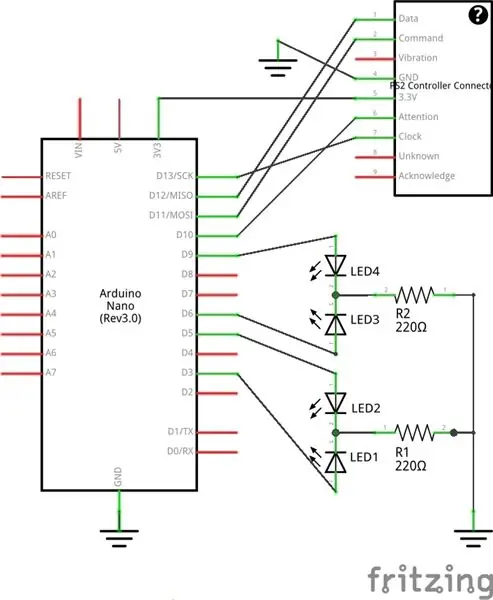

Zrobiłeś to. Gratulujemy zakupu adaptera Breakout do kontrolera PS2 DIY!
Oto film, który pokazuje, w jaki sposób używamy adaptera, aby umożliwić graczowi sterowanie 4 diodami LED za pomocą kontrolera PS2. Schemat obwodu pokazuje, jak jest podłączony, a kod jest dostępny w otwartym kodzie źródłowym w naszym repozytorium Euglena Arcade Github.
Zalecana:
Samouczek dotyczący interfejsu czujnika kompasu HMC5883L z Arduino: 10 kroków (ze zdjęciami)

Samouczek dotyczący interfejsu czujnika kompasu HMC5883L z Arduino: Opis HMC5883L to 3-osiowy kompas cyfrowy używany do dwóch ogólnych celów: do pomiaru namagnesowania materiału magnetycznego, takiego jak ferromagnes, lub do pomiaru siły i, w niektórych przypadkach, kierunku pole magnetyczne w punkcie w s
Podstawy interfejsu Arduino TFT: 10 kroków (ze zdjęciami)

Podstawy interfejsu Arduino TFT: Ekrany dotykowe TFT to niesamowity interfejs graficzny, który może być używany z mikrokontrolerami, takimi jak Atmel, PIC, STM, ponieważ ma szeroki zakres kolorów, dobre możliwości graficzne i dobre mapowanie pikseli.Dzisiaj idziemy do interfejsu 2,4 cala TFT
Sterowanie ramieniem robota za pomocą Zio za pomocą kontrolera PS2: 4 kroki

Kontroluj ramię robota za pomocą Zio za pomocą kontrolera PS2: Ten wpis na blogu jest częścią serii Zio Robotics. Wprowadzenie To jest ostatnia część posta „Kontroluj ramię robota za pomocą Zio”. W tym samouczku dodamy kolejną część do naszego ramienia robota. Poprzednie samouczki nie zawierają podstawy do
Samouczek do interfejsu RGB Led WS2812B z Arduino UNO: 7 kroków (ze zdjęciami)

Samouczek do interfejsu RGB Led WS2812B z Arduino UNO: Ten samouczek nauczy Cię podstaw korzystania z Sparkfun RGB Led WS2812B z Arduino UNO
Samouczek do interfejsu OLED 0,91 cala 128x32 z Arduino UNO: 7 kroków (ze zdjęciami)

Samouczek do interfejsu OLED 0,91 cala 128x32 z Arduino UNO: Ten samouczek nauczy Cię podstaw korzystania z OLED 0,91 cala LCD128x32 z Arduino UNO
